Met schermspiegeling kunt u de inhoud van uw iPhone spiegelen op een groter scherm, zoals een televisie. Roku is een beroemd streamingapparaat dat schermspiegeling ondersteunt, waardoor het een uitstekende keuze is voor iPhone-gebruikers. U kunt een uitgebreide handleiding krijgen over hoe u dit kunt doen scherm spiegel iPhone naar Roku moeiteloos in dit bericht.
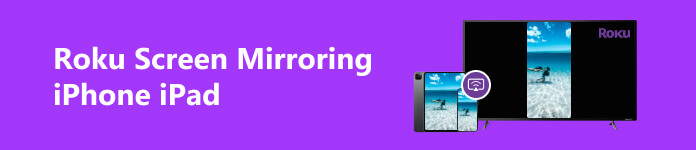
Deel 1. Hoe Mirror iPhone naar Roku te screenen via AirPlay
Voordat we ingaan op de stappen van Roku-schermspiegeling vanaf iPhone, gaan we eerst de essentiële vereisten doornemen. Om je iPhone-scherm te spiegelen naar een Roku TV, heb je een iPhone met iOS 11 of een latere versie nodig. Ook moet je je iPhone en Roku TV verbinden met hetzelfde stabiele wifi-netwerk.
Stap 1 Eerst moet je Roku instellen voor schermspiegeling. Ga naar het Roku-startscherm door op te drukken Home knop op uw Roku-afstandsbediening. Ga naar de Instellingen optie met de pijltjestoetsen. Binnenkomen Systeem uit het menu Instellingen en kies Schermspiegeling. Selecteer de prompt or Altijd toestaan optie.
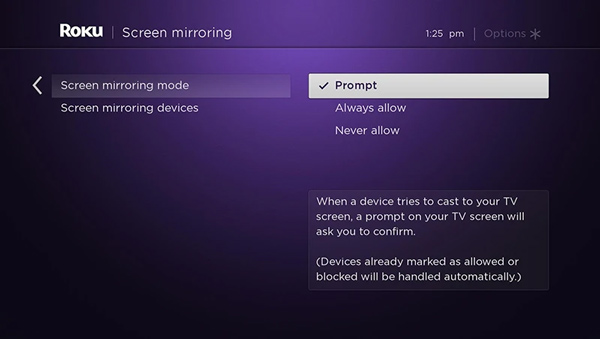
Stap 2 Ga naar uw controle Center op je iPhone en zorg ervoor dat je de screen Mirroring knop. Om schermspiegeling te starten, moet u ervoor zorgen dat uw iPhone en Roku TV zijn verbonden met hetzelfde wifi-netwerk.
Stap 3 Open de controle Center en tik op de screen Mirroring keuze. Er verschijnt een lijst met beschikbare apparaten. Selecteer uw Roku-apparaat in de lijst. En dan kun je je iPhone-scherm met succes naar je Roku TV casten. De inhoud wordt tegelijkertijd weergegeven op de Roku TV. Om de Roku-schermspiegeling te stoppen, kun je teruggaan naar de optie Schermspiegeling in het Control Center en op je Roku-apparaat tikken om de verbinding te verbreken.
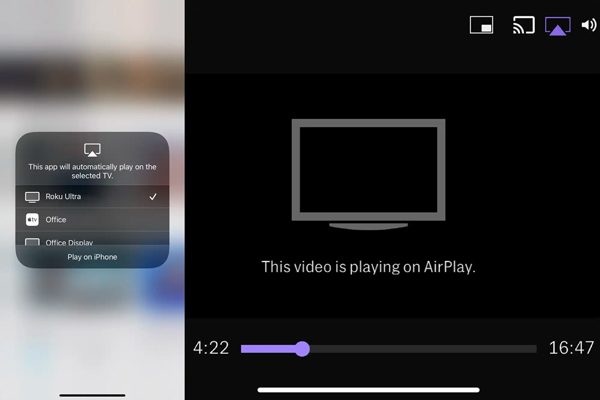
Als u problemen ondervindt met schermspiegeling, start u zowel uw iPhone als Roku TV opnieuw op en probeert u het opnieuw. Zorg ervoor dat je wifi-verbinding stabiel is om onderbrekingen tijdens schermreproductie te voorkomen. Houd er rekening mee dat voor sommige apps of inhoud vanwege auteursrechtelijke redenen beperkingen kunnen gelden voor Roku-schermspiegeling.
Deel 2. Screen Mirror iPhone iPad naar Roku TV met behulp van Phone Mirror
Je kunt ook een app van derden gebruiken om je iPhone-scherm naar een Roku-tv te casten. Er zijn verschillende betrouwbare opties op de markt. Hier nemen we de gebruiksvriendelijke Apeaksoft Telefoon Spiegel als voorbeeld om u te laten zien hoe u uw iPhone- of iPad-scherm naar een Roku-tv kunt spiegelen. Hiermee kunt u ook het scherm van uw telefoon casten naar een Windows 11/10/8/7-computer.

4,000,000 + downloads
Spiegel iPhone-, iPad- en Android-schermen soepel naar een Roku-tv.
Bied flexibele manieren om Roku-schermspiegeling te starten via wifi of USB.
Werkt goed op iOS/Android/Windows-apparaten zoals iPhone, iPad, Samsung en andere.
Neem het iPhone- of Android-scherm op een computer op terwijl het scherm wordt gespiegeld.
Stap 1 Download deze Roku-software voor schermspiegeling en start deze. Selecteer de iOS-spiegel optie wanneer u het startvenster bereikt. Zoals je kunt zien, kun je hiermee ook je Android-telefoon spiegelen naar een Roku TV.

Stap 2 Toon de controle Center op je iPhone en tik op screen Mirroring. Kiezen Apeaksoft Telefoonspiegel uit de lijst met beschikbare apparaten om een verbinding tot stand te brengen tussen uw iPhone en Roku TV. Dan zou je iPhone-scherm op je Roku TV-scherm moeten verschijnen.

Stap 3 Met deze Roku-tool voor schermspiegeling kunt u spiegel je iPhone- en iPad-scherm naar een Roku-tv, leg verschillende activiteiten vast op het iOS-apparaat en maak screenshots op basis van uw behoefte.

Deel 3. Veelgestelde vragen over het spiegelen van iPhone naar Roku TV
Hoe spiegel je je iPhone naar Roku zonder wifi?
U kunt een app van derden gebruiken die schermspiegeling via een bekabelde verbinding mogelijk maakt om uw iPhone-scherm te spiegelen naar een Roku-tv zonder wifi. Verbind uw iPhone met het Roku-apparaat met behulp van een HDMI-kabel of een adapter. Pas de modus Schermspiegeling aan en schakel deze in de Roku-instellingen in. Open de Roku-app voor schermspiegeling op je iPhone en maak verbinding. Eenmaal verbonden, zou je je iPhone-scherm naar je Roku-apparaat moeten kunnen spiegelen. Houd er rekening mee dat deze oplossing mogelijk aanvullende hardware en software vereist en dat de prestaties kunnen variëren, afhankelijk van uw specifieke app en apparaten.
Kan ik mijn iPhone spiegelen naar een Roku TV met de Roku mobiele app?
Ja. De mobiele Roku-app biedt een eenvoudige manier om uw Roku-tv te bedienen met uw iPhone, iPad of Android-telefoon. Het laat je screencast mediabestanden naar het Roku-apparaat via de Play on Roku-functie.
Hoe spiegel Mac naar Roku te screenen?
U moet beide apparaten op hetzelfde Wi-Fi-netwerk aansluiten om uw Mac-scherm naar een Roku-tv te spiegelen. U moet ook schermspiegeling inschakelen op uw Roku TV. Klik op je Mac op het Apple-menu, selecteer Systeemvoorkeuren en klik vervolgens op Beeldschermen. Klik op het tabblad Arrangement wanneer u het menu Beeldschermen bereikt. Vink het vakje Mirror Displays aan om schermspiegeling in te schakelen. De Roku TV zou nu moeten verschijnen als een beschikbaar apparaat in het AirPlay-menu op je Mac. Klik erop om je Mac-scherm naar je Roku TV te spiegelen.
Conclusie
Scherm spiegelt je iPhone of iPad naar Roku kunt u genieten van uw favoriete inhoud op een groter scherm. Dit bericht deelt twee eenvoudige manieren om moeiteloos video's te streamen, games te spelen of presentaties van je iPhone naar je op Roku aangesloten tv te laten zien. Stuur ons voor meer vragen over Roku-schermspiegeling vanaf de iPhone een bericht in de opmerking.




